怎么把pdf转换成ppt?在互联网上,许多有价值的资料并不会以PPT格式呈现,而多使用图片或PDF。但相对来说,PPT文件更适合用于现场演示。此时就有许多小伙伴想要将PDF文件转换为PPT,但不清楚该怎么实现。其实并不困难,我们使用PDF转换工具,即可完成转换。接下来的内容,就将向小伙伴们分享一个,支持PDF转PPT的软件,一起来看看吧。

PDF转PPT工具介绍
由于PDF转PPT并不是同类文件的转换,因此需要用到相应的转换工具,这里要分享的是迅捷PDF转换器软件。这款工具拥有丰富且专业的PDF转换功能,除了可以将PDF转换为PPT,还支持PDF与Word、图片、TXT、电子书进行互相转换,这些功能在日常办公中都能用得到。另一方面,这款工具的使用方法也很简单,只需要导入文件,等待软件转换完成即可,没有其他多余的步骤,以及繁杂的操作,相信小伙伴们都能轻松掌握用法。
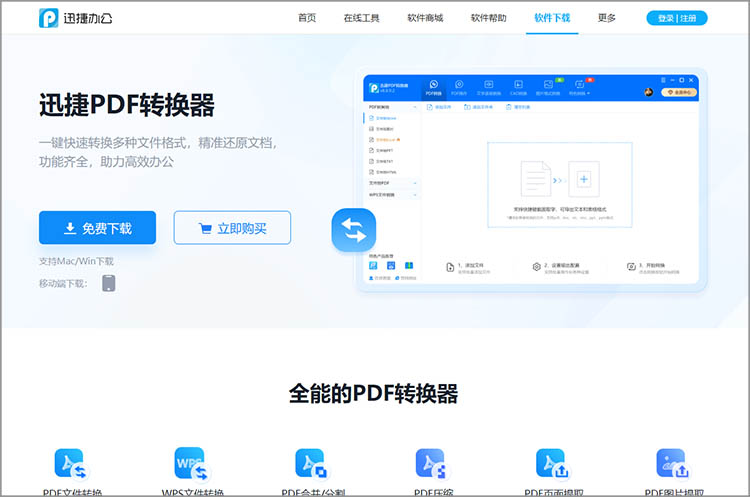
PDF转换成PPT步骤说明
1、打开转换功能
我们打开迅捷PDF转换器软件,通过点击「PDF转换」-「PDF转其他」-「文件转PPT」按钮,即可进入转换界面。
2、导入文件
通过「点击添加文件」按钮,将需要转换的PDF文档导入,如果导入的PDF文件图片较多,可以点击OCR文字识别右侧的「启用」按钮。完成后,点击「开始转换」,即可自动进入转换操作。
3、预览效果
转换完成后,点击弹出窗口的「打开文件」的按钮,即可预览转换后的文件。
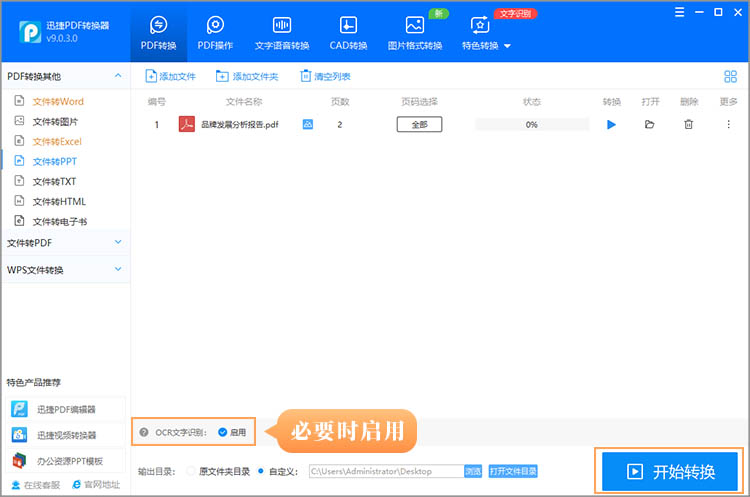
其他PDF转PPT方法
使用在线转换工具,也可以完成PDF转PPT操作。例如我们可以使用迅捷PDF转换器在线网站,它和软件版功能类似,并且依托网页开发,不需要下载和安装,但在线网站的转换功能有限,如果有大文件需要转换,还是建议小伙伴们使用软件版。这款工具的用法也只需要3步,打开功能后,点击上传即可,小伙伴们可以自己尝试一下。
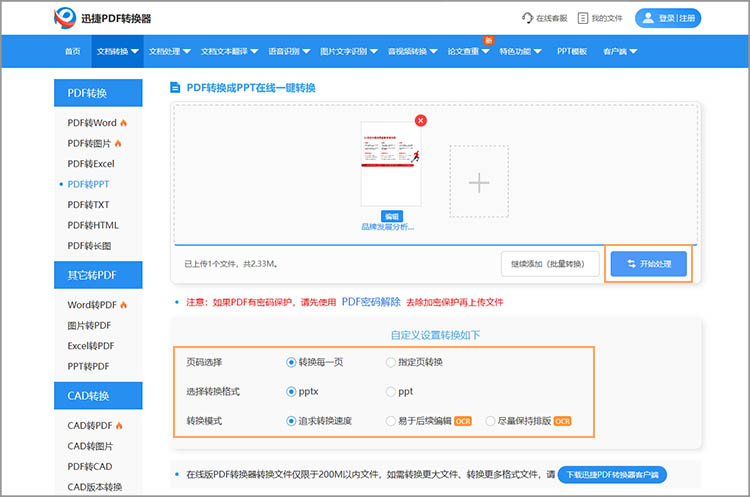
关于「怎么把pdf转换成ppt」的相关内容,本篇就分享到这里,主要介绍了PDF转PPT所用到的工具,以及它的操作方法。希望小伙伴看完以上内容后,都能顺利掌握方法,解决文件转换难题。

